Máy in Canon LBP 2900 là một thiết bị quen thuộc trong nhiều văn phòng và gia đình tại Việt Nam, nổi tiếng với sự bền bỉ và khả năng in ấn ổn định. Mặc dù được thiết kế để dễ dàng sử dụng, nhưng đôi khi những người mới tiếp xúc với chiếc máy này vẫn có thể cảm thấy bỡ ngỡ với các thao tác cơ bản và nâng cao. Bài viết này cung cấp hướng dẫn chi tiết về cách sử dụng máy in Canon LBP 2900, giúp bạn nắm vững các chức năng cần thiết để làm việc hiệu quả và tối ưu hóa quy trình in ấn của mình. Chúng tôi sẽ đi sâu vào các bước khởi động, tắt máy, thiết lập các tùy chọn in quan trọng, hướng dẫn in một mặt, in hai mặt thủ công, cũng như cách nhận biết và khắc phục một số lỗi thường gặp, đảm bảo bạn có thể vận hành máy in Canon LBP 2900 một cách trơn tru nhất.
Khởi động và Tắt Máy In Canon LBP 2900
Việc bật và tắt máy in Canon LBP 2900 tưởng chừng đơn giản nhưng thực hiện đúng cách là bước đầu tiên để đảm bảo thiết bị hoạt động ổn định và kéo dài tuổi thọ. Quy trình này chỉ bao gồm vài thao tác cơ bản, tuy nhiên, việc tuân thủ các nguyên tắc nhất định sẽ mang lại hiệu quả tốt hơn.
Các bước cụ thể để khởi động và tắt máy in Canon LBP 2900 được thực hiện như sau. Để khởi động máy in, bạn chỉ cần nhấn nút nguồn vật lý thường được đặt ở vị trí dễ thấy trên thân máy. Sau khi nhấn nút này, bạn cần quan sát đèn báo nguồn. Khi đèn báo sáng liên tục, điều đó có nghĩa là máy in Canon LBP 2900 đã nhận được nguồn điện và đang trong quá trình khởi động hoặc đã sẵn sàng nhận lệnh in. Quá trình này thường diễn ra khá nhanh chóng.
 Cach khoi dong may in Canon LBP 2900
Cach khoi dong may in Canon LBP 2900
Ngược lại, khi muốn tắt máy in sau khi đã hoàn thành công việc in ấn, bạn cũng sử dụng chính nút nguồn đó và nhấn thêm một lần nữa. Sau khi nhấn nút tắt, đèn báo nguồn sẽ dần tắt hẳn. Việc đèn báo tắt hoàn toàn là dấu hiệu cho thấy máy in Canon LBP 2900 đã được ngắt nguồn điện an toàn và có thể rút phích cắm nếu cần. Quy trình này giúp máy kết thúc các tác vụ đang chạy ngầm và bảo vệ các linh kiện bên trong khỏi bị sốc điện.
Để đảm bảo máy in Canon LBP 2900 hoạt động hiệu quả và bền bỉ, người dùng cần lưu ý một số điểm quan trọng khi bật/tắt máy. Sau khi mua máy mới, việc thực hiện một bản in thử là cần thiết để kiểm tra hoạt động ban đầu. Đôi khi, lần in đầu tiên có thể cho ra giấy trắng, điều này là hiện tượng bình thường đối với các dòng máy in laser mới và không phải là dấu hiệu của lỗi kỹ thuật. Nó thường liên quan đến việc phân phối mực ban đầu trong hộp mực.
Mặc dù đã tắt máy bằng nút nguồn, máy in Canon LBP 2900 vẫn có thể tiêu thụ một lượng điện năng rất nhỏ ở chế độ chờ. Vì vậy, để tiết kiệm năng lượng và đảm bảo an toàn tuyệt đối, hãy chờ một vài giây sau khi đèn nguồn tắt hẳn rồi mới rút phích cắm điện khỏi ổ cắm. Điều này cũng giúp tránh gây hư hỏng tiềm ẩn cho bộ nguồn của máy.
 Luu y khi bat tat may in Canon LBP 2900
Luu y khi bat tat may in Canon LBP 2900
Một lưu ý quan trọng khác là khi bạn cần khởi động lại máy in Canon LBP 2900. Trước khi bật lại, hãy chắc chắn rằng máy đã được tắt hoàn toàn, tức là đèn báo nguồn đã tắt. Sau đó, nên chờ khoảng 10 giây để máy “nghỉ ngơi” và các linh kiện bên trong ổn định nhiệt độ, rồi mới tiến hành bật nguồn trở lại. Việc chờ đợi ngắn này giúp máy sẵn sàng cho chu kỳ hoạt động mới một cách tối ưu. Tuân thủ những lưu ý nhỏ này sẽ giúp bạn sử dụng máy in Canon LBP 2900 hiệu quả hơn và kéo dài tuổi thọ cho thiết bị.
Hướng Dẫn Chi Tiết Cách Sử Dụng Máy In Canon LBP 2900
Để thực hiện các thao tác in ấn trên máy in Canon LBP 2900 một cách chính xác và theo ý muốn, bạn cần làm quen với các tùy chọn cài đặt trong cửa sổ in. Cho dù bạn đang làm việc với các loại tài liệu phổ biến như Word, Excel, PowerPoint, PDF hay các file thiết kế phức tạp hơn từ Photoshop, Autocad, quy trình cơ bản để truy cập các tùy chọn in ấn là tương tự nhau, thường thông qua tổ hợp phím Ctrl + P (trên Windows) hoặc lệnh Print trong menu File của phần mềm đang sử dụng.
Khi nhấn Ctrl + P, một cửa sổ in sẽ hiện ra. Đây là nơi bạn chọn máy in Canon LBP 2900 làm thiết bị đích và thiết lập các thông số cụ thể cho bản in. Để truy cập các cài đặt nâng cao, bạn thường cần tìm và nhấn vào nút hoặc liên kết có tên “Printer Properties” hoặc “Preferences”.
 Chon Printer Properties khi su dung may in Canon LBP 2900
Chon Printer Properties khi su dung may in Canon LBP 2900
Cửa sổ Printer Properties chứa nhiều thẻ (tab) với các tùy chọn khác nhau, cho phép bạn kiểm soát mọi khía cạnh của quá trình in. Việc hiểu rõ các tùy chọn này sẽ giúp bạn tối ưu hóa chất lượng và hiệu quả sử dụng máy in Canon LBP 2900.
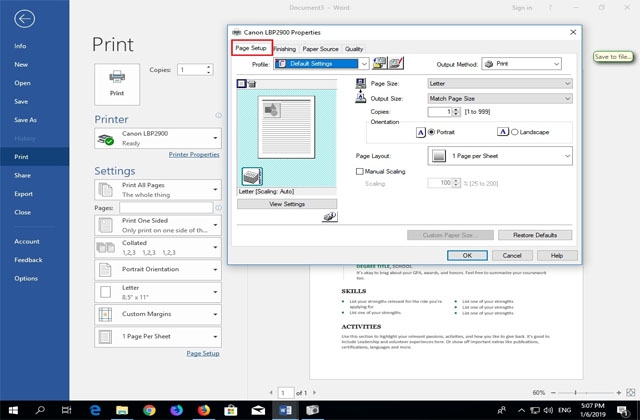 Tuy chon Page Setup trong cài đặt in máy in Canon LBP 2900
Tuy chon Page Setup trong cài đặt in máy in Canon LBP 2900
Một trong những thẻ quan trọng nhất là Tab Page setup. Tại đây, bạn thiết lập các thông số liên quan đến bố cục trang in và khổ giấy. Mục Page Size cho phép bạn chọn kích thước giấy mà bạn đang sử dụng trong khay máy in. Theo mặc định, nhiều máy in thường thiết lập là Letter (khổ giấy phổ biến ở Bắc Mỹ), nhưng tại Việt Nam, chuẩn phổ biến là A4. Do đó, bạn cần kiểm tra và thay đổi cài đặt này thành A4 để đảm bảo bản in khớp với giấy bạn đặt vào. Mục Output Size cho phép bạn chọn kích thước mà tài liệu sẽ được thu nhỏ hoặc phóng to để in ra. Thông thường, bạn cũng nên đặt mục này là A4 để bản in có kích thước phù hợp với khổ giấy A4.
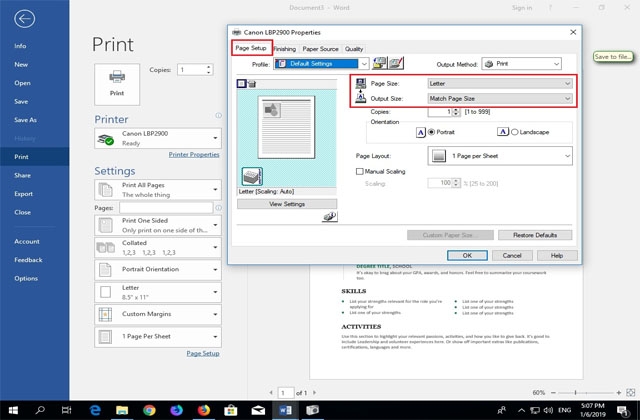 Chon kho giay A4 khi in voi Canon LBP 2900
Chon kho giay A4 khi in voi Canon LBP 2900
Tại cửa sổ in chính (không nằm trong Printer Properties), mục Copies là nơi bạn nhập số lượng bản sao của tài liệu mà bạn muốn in. Nếu bạn cần in 5 bản của một báo cáo, bạn sẽ nhập số 5 vào ô này.
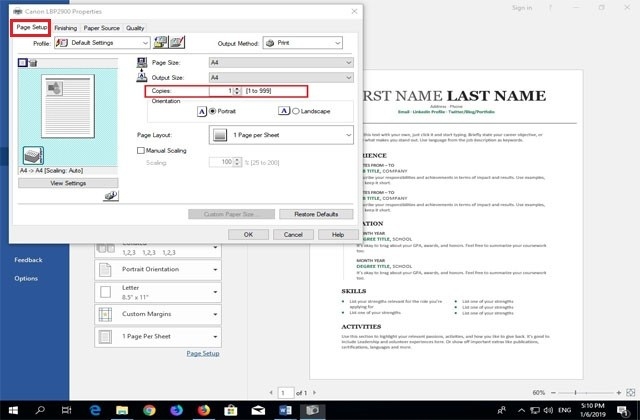 Dat so ban in khi su dung may in Canon LBP 2900
Dat so ban in khi su dung may in Canon LBP 2900
Trong phần Orientation, bạn có hai tùy chọn chính: Portrait để in theo chiều dọc (thông thường cho văn bản) và Landscape để in theo chiều ngang (thường dùng cho bảng biểu, hình ảnh rộng). Việc chọn đúng hướng in sẽ giúp trình bày tài liệu một cách hợp lý trên giấy.
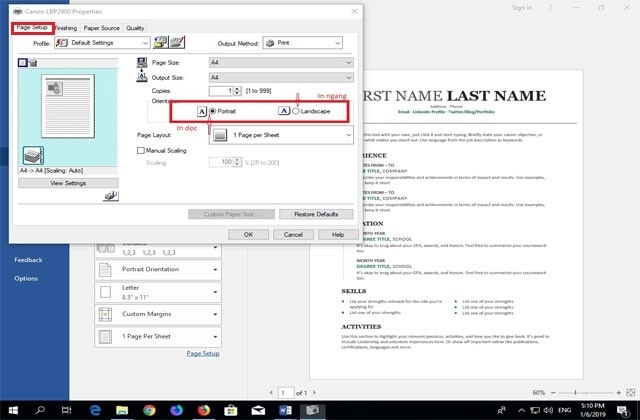 Tuy chon huong in Portrait hoac Landscape tren Canon LBP 2900
Tuy chon huong in Portrait hoac Landscape tren Canon LBP 2900
Tính năng Paper Layout trong Tab Page setup là một tùy chọn hữu ích giúp tiết kiệm giấy. Nó cho phép bạn in nhiều trang tài liệu gốc (ví dụ từ Word, PDF) lên cùng một mặt giấy A4. Bạn có thể chọn in 2 trang, 4 trang, 8 trang, hoặc thậm chí 16 trang trên một mặt giấy. Điều này rất tiện lợi khi bạn cần in các bản nháp, tài liệu nội bộ hoặc handout không yêu cầu kích thước chữ lớn.
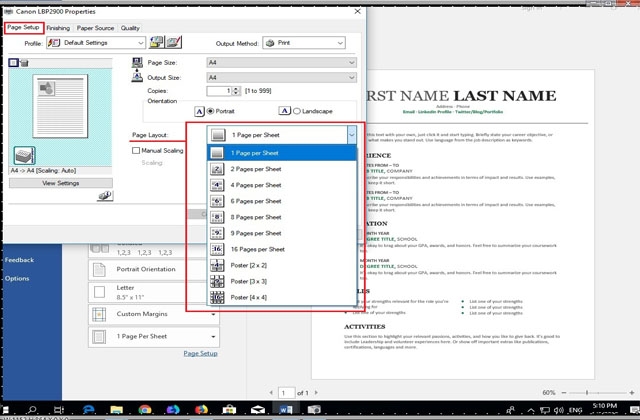 Tuy chon Paper Layout de in nhieu trang tren 1 to giay voi Canon LBP 2900
Tuy chon Paper Layout de in nhieu trang tren 1 to giay voi Canon LBP 2900
Mục Manual Scaling trong Tab Page setup cho phép bạn điều chỉnh tỷ lệ phóng to/thu nhỏ của bản in theo ý muốn. Bạn có thể nhập một tỷ lệ phần trăm cụ thể (từ 25% đến 200%) để làm cho nội dung nhỏ lại hoặc lớn hơn so với kích thước gốc. Đây là một tính năng linh hoạt khi bạn cần điều chỉnh kích thước bản in cho các mục đích đặc biệt.
 Tuy chon Manual Scaling de phong to thu nho ban in tren Canon LBP 2900
Tuy chon Manual Scaling de phong to thu nho ban in tren Canon LBP 2900
Trong Tab Finishing, bạn có các tùy chọn liên quan đến cách máy in xử lý các bản sao khi in nhiều bộ. Tùy chọn Off thường là in các bản sao của cùng một trang trước khi chuyển sang trang tiếp theo (in theo Group). Ngược lại, tùy chọn Collate (in theo đối chiếu) sẽ in hoàn chỉnh từng bộ tài liệu (tất cả các trang của bộ 1, rồi tất cả các trang của bộ 2, v.v.). Việc chọn Collate giúp bạn không cần phải sắp xếp lại các trang sau khi in xong nhiều bộ tài liệu.
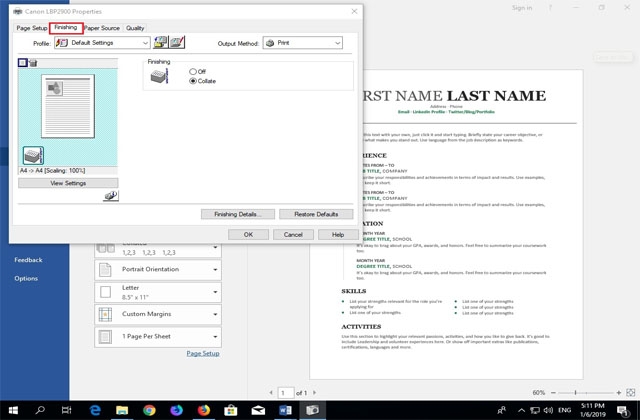 Tuy chon Finishing de sap xep thu tu ban in voi Canon LBP 2900
Tuy chon Finishing de sap xep thu tu ban in voi Canon LBP 2900
Tab Paper Sources cho phép bạn thiết lập loại giấy mà bạn đang sử dụng. Mục Paper type đặc biệt quan trọng. Mặc định, máy in thường được đặt là Plain (giấy thường) với định lượng khoảng 60-90 gms. Nếu bạn sử dụng loại giấy dày hơn, chẳng hạn như giấy bìa hoặc giấy cứng để in trang bìa báo cáo hoặc danh thiếp, bạn nên chọn Heavy hoặc một tùy chọn tương ứng với định lượng giấy đó. Việc chọn đúng loại giấy giúp máy in điều chỉnh nhiệt độ lô sấy phù hợp, đảm bảo mực bám tốt và tránh kẹt giấy.
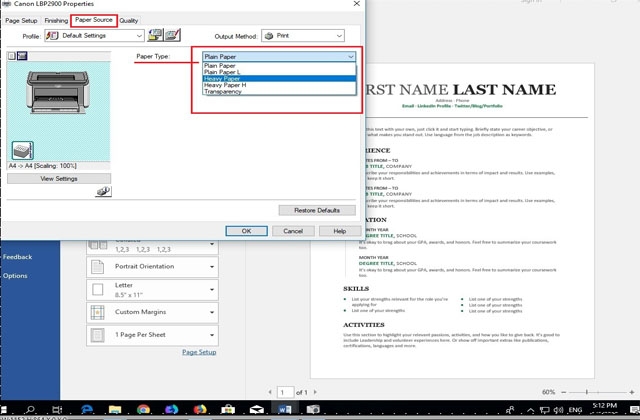 Tuy chon Paper Type trong cài đặt giấy in Canon LBP 2900
Tuy chon Paper Type trong cài đặt giấy in Canon LBP 2900
Cuối cùng, Tab Quality cho phép bạn điều chỉnh chất lượng và độ đậm nhạt của bản in. Chế độ mặc định là Standard, cho chất lượng in tốt cho văn bản thông thường. Nếu bạn muốn thay đổi độ đậm nhạt, bạn có thể vào mục Details để tinh chỉnh. Ngoài ra, máy in Canon LBP 2900 còn có chế độ Toner Save, giúp tiết kiệm mực bằng cách giảm lượng mực phun lên giấy, rất hữu ích khi in các bản nháp nội bộ.
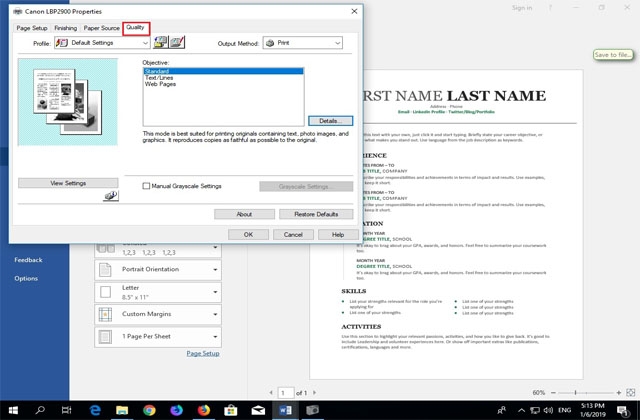 Tuy chon Quality va Toner Save tren may in Canon LBP 2900
Tuy chon Quality va Toner Save tren may in Canon LBP 2900
Lưu ý rằng việc điều chỉnh độ đậm nhạt hoặc chọn chế độ Toner Save sẽ ảnh hưởng trực tiếp đến bản in. Chọn Light sẽ làm bản in mờ hơn, trong khi chọn Dark sẽ làm bản in đậm hơn nhưng tiêu tốn nhiều mực hơn. Chế độ User Toner Save cũng tương tự, ưu tiên tiết kiệm mực nhưng có thể làm giảm đáng kể độ sắc nét của bản in. Việc nắm vững các tùy chọn này sẽ giúp bạn kiểm soát hoàn toàn chất lượng và chi phí cho mỗi lần in ấn bằng máy in Canon LBP 2900.
Cách Sử Dụng Máy In Canon LBP 2900 Để In 1 Mặt
In một mặt là chức năng cơ bản và được hỗ trợ đầy đủ trên máy in Canon LBP 2900. Quy trình này khá đơn giản và bao gồm các bước chuẩn bị và thực hiện lệnh in.
Trước khi bắt đầu, bước kiểm tra khay giấy và mực in là rất quan trọng. Đảm bảo rằng khay giấy đã được đặt đúng cách và chứa đủ giấy với khổ giấy phù hợp (thường là A4 tại Việt Nam). Đồng thời, kiểm tra xem hộp mực (cartridge) còn đủ mực để hoàn thành công việc in ấn hay không. Việc này giúp tránh gián đoạn trong quá trình in.
 Kiem tra giay va muc in truoc khi su dung may in Canon LBP 2900
Kiem tra giay va muc in truoc khi su dung may in Canon LBP 2900
Tiếp theo, bạn cần kết nối máy in Canon LBP 2900 với máy tính của mình. Phương thức kết nối phổ biến nhất là sử dụng cáp USB. Hãy cắm một đầu cáp vào cổng USB trên máy in (thường ở mặt sau) và đầu còn lại vào cổng USB trên máy tính. Đảm bảo rằng kết nối này là chắc chắn và không bị lỏng. Nếu bạn chưa cài đặt driver máy in cho máy in Canon LBP 2900, bạn sẽ cần phải thực hiện bước này trước khi máy tính có thể nhận diện và giao tiếp với máy in. Driver máy in là phần mềm cần thiết giúp máy tính hiểu cách điều khiển máy in.
 Ket noi may in Canon LBP 2900 voi may tinh qua cap USB
Ket noi may in Canon LBP 2900 voi may tinh qua cap USB
Nếu bạn muốn chia sẻ máy in Canon LBP 2900 này cho nhiều máy tính khác trong cùng mạng nội bộ (mạng LAN), bạn cần thực hiện thao tác chia sẻ máy in trên máy tính đang kết nối trực tiếp với máy in. Trên hệ điều hành Windows (các phiên bản hiện đại như Windows 10, 11), bạn thường có thể tìm thấy cài đặt này trong mục Settings > Devices > Printers & Scanners. Chọn máy in Canon LBP 2900 đã cài đặt, nhấn vào Open queue, rồi chuột phải vào biểu tượng máy in và chọn Printer properties. Trong cửa sổ thuộc tính, tìm đến thẻ Sharing và đánh dấu vào ô Share this printer. Bạn có thể đặt tên chia sẻ (Share name) cho máy in để các máy khác dễ dàng tìm thấy. Nhấn Apply và OK để lưu cài đặt.
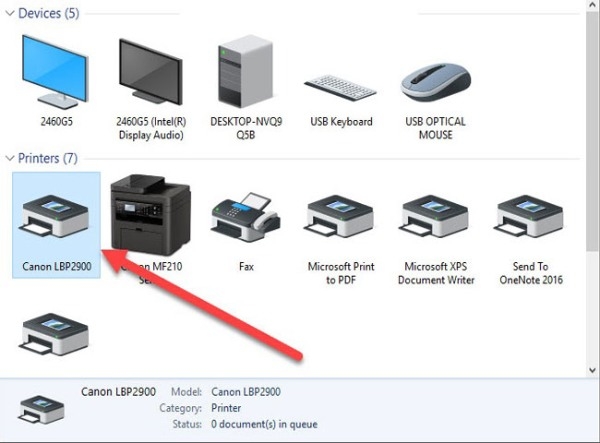 Chia se may in Canon LBP 2900 tren mang noi bo (LAN)
Chia se may in Canon LBP 2900 tren mang noi bo (LAN)
Đối với các máy tính khác trong mạng nội bộ muốn sử dụng máy in Canon LBP 2900 đã được chia sẻ, họ cần thêm máy in này vào danh sách thiết bị của mình. Thông thường, họ sẽ vào Control Panel > Devices and Printers (hoặc qua Settings như trên) và chọn Add a printer. Hệ thống sẽ tự động tìm kiếm các máy in khả dụng trong mạng. Chọn máy in Canon LBP 2900 đã được chia sẻ (thường có tên máy tính chủ đứng trước tên máy in, ví dụ: \TEN_MAY_CHUCanon LBP 2900) và làm theo hướng dẫn để hoàn tất việc thêm và cài đặt driver cần thiết (nếu chưa có).
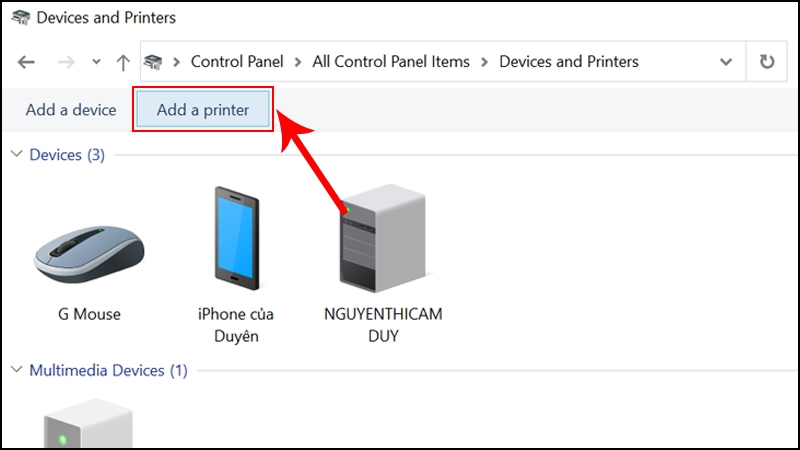 Them may in Canon LBP 2900 da chia se vao may tinh khac
Them may in Canon LBP 2900 da chia se vao may tinh khac
Sau khi máy in Canon LBP 2900 đã được kết nối và cài đặt thành công trên máy tính, bạn đã sẵn sàng để in tài liệu. Mở tài liệu bạn muốn in trong phần mềm tương ứng (Word, PDF reader, v.v.). Nhấn tổ hợp phím Ctrl + P hoặc chọn File > Print. Trong cửa sổ in hiện ra, kiểm tra và chọn đúng máy in Canon LBP 2900 từ danh sách các máy in đã cài đặt. Thiết lập các tùy chọn in cần thiết như số bản sao, phạm vi trang, hướng giấy (Portrait/Landscape), khổ giấy (A4), v.v., như đã hướng dẫn ở phần trước. Cuối cùng, nhấn nút Print để gửi lệnh in đến máy in.
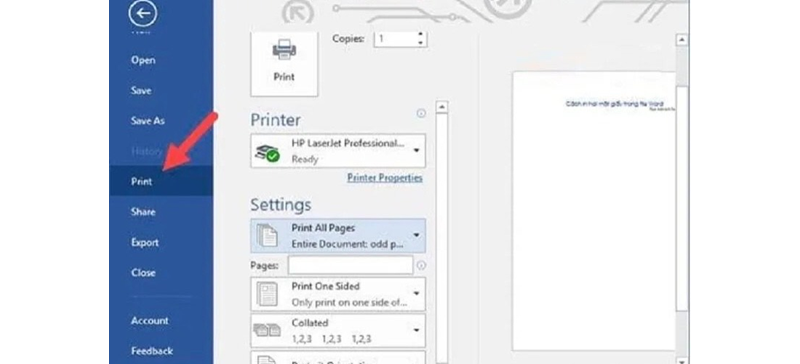 Thuc hien lenh in tai lieu voi Canon LBP 2900
Thuc hien lenh in tai lieu voi Canon LBP 2900
Việc sử dụng máy in Canon LBP 2900 để in một mặt là thao tác cơ bản nhất. Bằng cách tuân thủ các bước kết nối, cài đặt và thiết lập tùy chọn in, bạn có thể dễ dàng tạo ra các bản in văn bản, hình ảnh chất lượng cao một cách nhanh chóng và hiệu quả.
Cách Sử Dụng Máy In Canon LBP 2900 Để In 2 Mặt (Thủ Công)
Máy in Canon LBP 2900 là dòng máy in laser đen trắng phổ thông, và theo thông số kỹ thuật từ nhà sản xuất, máy không hỗ trợ chức năng in hai mặt tự động (auto duplex printing). Điều này có nghĩa là máy không thể tự động đảo mặt giấy để in mặt thứ hai. Tuy nhiên, bạn vẫn hoàn toàn có thể thực hiện in ấn hai mặt trên máy in Canon LBP 2900 bằng phương pháp thủ công.
Phương pháp in hai mặt thủ công bao gồm hai bước chính: in tất cả các trang lẻ của tài liệu trước, sau đó lấy tập giấy vừa in ra, lật mặt giấy lại theo đúng chiều và đặt vào khay giấy, rồi tiến hành in tất cả các trang chẵn lên mặt còn lại. Quá trình này đòi hỏi sự cẩn thận trong việc lật và đặt lại giấy để tránh in sai mặt, sai chiều hoặc gây kẹt giấy.
Khi bạn mở cửa sổ cài đặt in (thường sau khi nhấn Ctrl + P), bạn sẽ thấy các tùy chọn cho phép lựa chọn trang in. Để in hai mặt thủ công, bạn sẽ sử dụng các tùy chọn này để tách lệnh in thành hai lần: một lần cho các trang lẻ và một lần cho các trang chẵn.
Tùy chọn Print All Pages là mặc định, cho phép in toàn bộ các trang trong tài liệu một cách tuần tự (in 1 mặt nếu bạn không can thiệp).
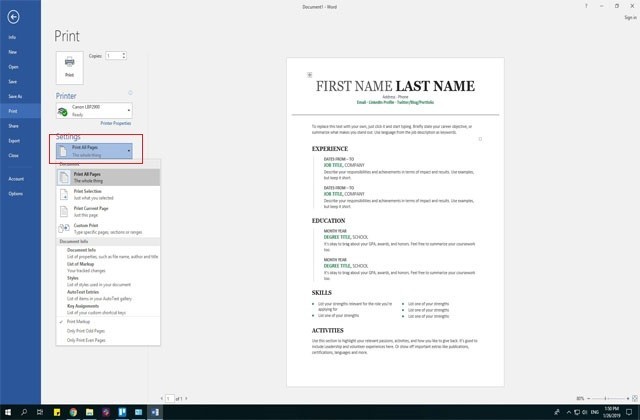 Tuy chon Print All Pages khi in voi Canon LBP 2900
Tuy chon Print All Pages khi in voi Canon LBP 2900
Để bắt đầu quá trình in hai mặt thủ công, bạn cần chọn tùy chọn Only Print Odd Pages. Khi chọn mục này, máy in Canon LBP 2900 sẽ chỉ xử lý và in các trang có số thứ tự lẻ trong tài liệu của bạn (ví dụ: trang 1, 3, 5, 7…). Sau khi hoàn thành việc in tất cả các trang lẻ, hãy lấy tập giấy ra khỏi khay ra của máy in.
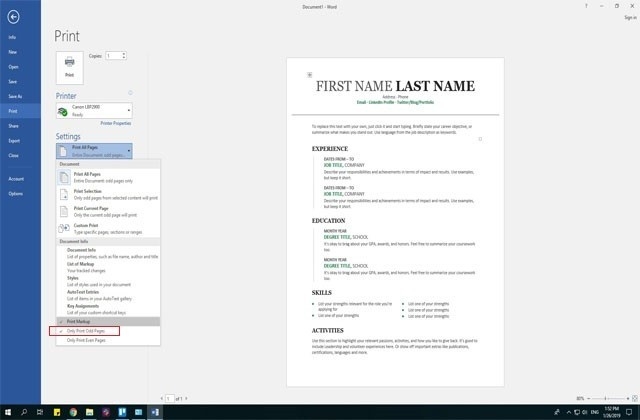 Chon Only Print Odd Pages de in trang le tren Canon LBP 2900
Chon Only Print Odd Pages de in trang le tren Canon LBP 2900
Bước tiếp theo là lật mặt tập giấy vừa in xong và đặt lại vào khay giấy của máy in Canon LBP 2900 để chuẩn bị in mặt thứ hai. Đây là bước quan trọng nhất và dễ mắc lỗi nhất. Bạn cần chú ý đến hướng giấy và mặt giấy để đảm bảo các trang chẵn sẽ được in lên mặt còn trống và nội dung không bị lộn ngược. Cách lật và đặt giấy có thể khác nhau tùy thuộc vào cách máy in của bạn đưa giấy ra (ngửa mặt hay úp mặt) và vị trí khay giấy vào. Thường bạn sẽ cần lật toàn bộ tập giấy theo chiều dọc hoặc chiều ngang và đặt lại vào khay.
Sau khi giấy đã được đặt lại vào khay, bạn quay trở lại cửa sổ in trên máy tính và chọn tùy chọn Only Print Even Pages. Lệnh này sẽ chỉ gửi các trang có số thứ tự chẵn trong tài liệu (ví dụ: trang 2, 4, 6, 8…) đến máy in Canon LBP 2900.
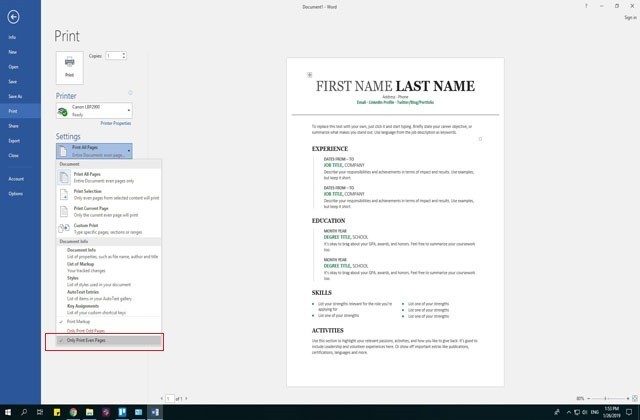 Chon Only Print Even Pages de in trang chan tren Canon LBP 2900
Chon Only Print Even Pages de in trang chan tren Canon LBP 2900
Khi lệnh in trang chẵn hoàn tất, bạn sẽ có một tập tài liệu được in hai mặt. Mặc dù phương pháp này đòi hỏi sự can thiệp thủ công và có thể tốn thêm một chút thời gian, nó vẫn là cách hiệu quả để sử dụng máy in Canon LBP 2900 để in hai mặt, giúp tiết kiệm đáng kể lượng giấy sử dụng so với việc in một mặt. Việc luyện tập sẽ giúp bạn thành thạo thao tác lật giấy để đạt được kết quả tốt nhất.
Một Số Lỗi Thường Gặp Khi Sử Dụng Máy In Canon LBP 2900 Và Cách Khắc Phục
Khi sử dụng máy in Canon LBP 2900, đôi khi bạn có thể gặp phải một số trục trặc nhỏ. Việc nhận biết nguyên nhân và cách khắc phục kịp thời sẽ giúp bạn giải quyết vấn đề nhanh chóng và duy trì hiệu suất in ấn. Dưới đây là các lỗi phổ biến và hướng xử lý.
Một trong những lỗi gây khó chịu là khi máy in ra giấy trắng hoàn toàn hoặc rất mờ dù lệnh in đã được gửi đi. Đầu tiên và đơn giản nhất, nếu bạn vừa thay hộp mực mới, hãy kiểm tra lại xem bạn đã tháo bỏ hoàn toàn lớp niêm phong hoặc băng bảo vệ mực (thường là một dải nhựa màu) trên hộp mực hay chưa. Nếu chưa, mực sẽ không thể thoát ra ngoài. Nếu đã tháo niêm phong và lắp đặt hộp mực đúng cách mà vẫn gặp lỗi, nguyên nhân có thể phức tạp hơn.
 Loi may in Canon LBP 2900 ra giay trang va cach sua
Loi may in Canon LBP 2900 ra giay trang va cach sua
Kiểm tra tài liệu gốc cũng là một bước cần thiết. Đôi khi, tài liệu Word hoặc PDF của bạn có thể chứa các trang trắng không mong muốn do lỗi định dạng hoặc do bạn vô tình thêm vào. Hãy mở lại tài liệu và kiểm tra kỹ các trang, xóa bỏ các trang trắng thừa bằng cách điều chỉnh nội dung hoặc sử dụng chức năng xóa trang trong trình soạn thảo/đọc PDF.
Nếu lỗi không phải do tài liệu hay niêm phong mực, vấn đề có thể nằm ở hộp mực hoặc bộ phận quang học của máy in. Một nguyên nhân thường gặp với máy in laser là hộp mực bị mất lò xo kéo trục từ. Lò xo nhỏ này có vai trò quan trọng trong việc giữ cho trục từ (developer roller) tiếp xúc đúng với hộp mực để lấy mực. Nếu lò xo bị gãy, mất hoặc giãn, trục từ sẽ không hoạt động hiệu quả, dẫn đến việc không có mực hoặc rất ít mực được truyền lên giấy. Trục từ bản thân cũng có thể gặp vấn đề như bám bụi quá nhiều, mòn hoặc hỏng, cản trở quá trình truyền mực lên trống từ (drum), và cuối cùng là lên giấy. Trong trường hợp này, bạn có thể cần thay hộp mực mới hoặc nhờ chuyên gia kiểm tra trục từ.
Tình huống phổ biến khác là khi máy in không in được hoàn toàn, không có bất kỳ phản hồi nào sau khi bạn gửi lệnh in. Phản ứng đầu tiên của nhiều người là kiểm tra driver máy in. Đúng vậy, lỗi driver là nguyên nhân phổ biến khiến máy tính không thể giao tiếp với máy in. Hãy đảm bảo bạn đã cài đặt đúng phiên bản driver cho máy in Canon LBP 2900 và driver đang hoạt động bình thường trong Device Manager của Windows. Nếu đã chắc chắn về driver, hãy kiểm tra các yếu tố khác.
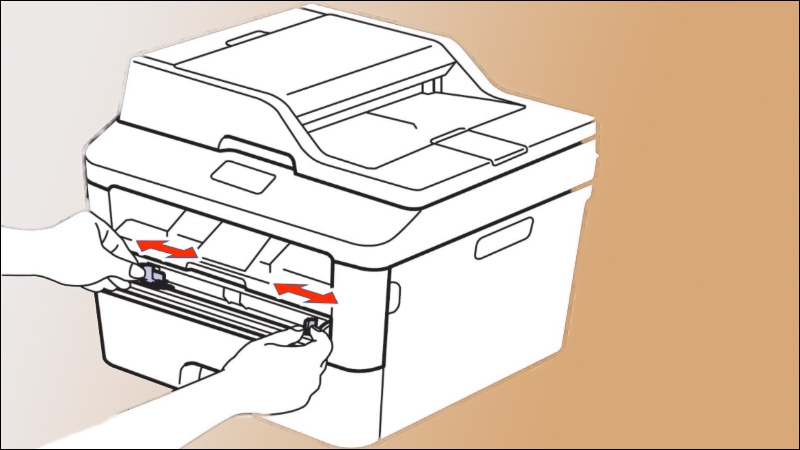 Loi may in Canon LBP 2900 bi ket hoac khong in duoc
Loi may in Canon LBP 2900 bi ket hoac khong in duoc
Trước hết, hãy kiểm tra xem máy in Canon LBP 2900 đã được cấp nguồn điện đầy đủ hay chưa. Đảm bảo dây nguồn được cắm chắc chắn vào cả máy in và ổ cắm điện, và công tắc nguồn trên máy in đã được bật (đèn báo nguồn sáng).
Kết nối giữa máy in và máy tính cũng là một điểm cần kiểm tra. Cáp USB có thể bị lỏng ở một trong hai đầu, bị hỏng (đứt ngầm) hoặc cắm vào cổng USB không tương thích. Một số máy tính đời cũ chạy Windows 7 có thể gặp vấn đề tương thích với các cổng USB 3.0 tốc độ cao. Hãy thử cắm cáp vào một cổng USB khác trên máy tính hoặc thử một sợi cáp USB khác nếu có thể.
Đôi khi, lỗi không in được là do lệnh in bị kẹt trong hàng đợi (print queue) của hệ thống. Các lệnh in bị lỗi hoặc không thể xử lý có thể làm tắc nghẽn toàn bộ hàng đợi. Để khắc phục, bạn có thể thử khởi động lại dịch vụ Printer Spooler trên Windows. Mở cửa sổ Run (nhấn phím Windows + R), gõ services.msc và nhấn Enter. Tìm dịch vụ có tên “Printer Spooler” trong danh sách, chuột phải vào nó và chọn “Restart”. Thao tác này sẽ xóa các lệnh in đang bị treo.
Ngoài ra, hãy kiểm tra trạng thái của máy in Canon LBP 2900 trong cửa sổ Devices and Printers hoặc Printers & Scanners. Đảm bảo rằng máy in không bị đặt ở chế độ Offline hoặc Paused. Chuột phải vào biểu tượng máy in và bỏ chọn các tùy chọn này nếu chúng đang được kích hoạt.
Lỗi bản in bị mờ là một dấu hiệu cho thấy chất lượng in ấn đang suy giảm. Nguyên nhân đầu tiên mà người dùng thường nghĩ đến là máy in đã hết mực. Đây là khả năng cao nhất. Bạn có thể thử tháo hộp mực ra, lắc nhẹ theo chiều ngang vài lần để phân bổ đều lượng mực còn lại bên trong, sau đó lắp lại vào máy và in thử. Nếu bản in trở nên đậm hơn, điều đó xác nhận rằng mực sắp hết và bạn cần chuẩn bị thay hộp mực mới hoặc nạp thêm mực (nếu hộp mực cho phép nạp).
Nếu việc lắc hộp mực không cải thiện tình hình và bạn nghi ngờ lỗi không phải do hết mực, hãy thử thay bằng một hộp mực khác (nếu có sẵn) để kiểm tra xem vấn đề nằm ở hộp mực hay do chính máy in.
Nếu xác định lỗi do hộp mực, hãy kiểm tra các bộ phận bên trong hộp mực. Trống in (Drum) là bộ phận nhạy cảm và có tuổi thọ giới hạn. Trống bị mòn, xước hoặc hỏng sẽ không thể hút mực và truyền hình ảnh lên giấy một cách sắc nét, dẫn đến bản in mờ. Trục từ cũng cần được kiểm tra kỹ lưỡng, đặc biệt là lò xo kéo trục từ như đã đề cập ở lỗi giấy trắng.
Nếu lỗi bản in mờ được xác định là do máy in (sau khi thử hộp mực khác vẫn bị), vấn đề có thể nằm ở bộ phận scan, còn gọi là hộp quang hoặc laser unit. Bộ phận này chiếu tia laser lên trống từ để tạo ra hình ảnh. Nếu hộp quang bị bám bụi hoặc gặp sự cố kỹ thuật, tia laser sẽ không đủ mạnh hoặc không chính xác, dẫn đến bản in bị mờ. Việc vệ sinh hộp quang đòi hỏi kỹ thuật và dụng cụ chuyên dụng. Tốt nhất, bạn nên mang máy in Canon LBP 2900 đến các trung tâm bảo hành hoặc cửa hàng sửa chữa uy tín để được kiểm tra, vệ sinh và khắc phục chuyên nghiệp. Việc tự ý tháo lắp có thể gây hư hỏng nặng hơn.
Các Lưu Ý Quan Trọng Khi Sử Dụng Máy In Canon LBP 2900
Để đảm bảo máy in Canon LBP 2900 hoạt động bền bỉ, hiệu quả và duy trì chất lượng in ấn theo thời gian, việc tuân thủ một số lưu ý trong quá trình sử dụng hàng ngày là vô cùng cần thiết. Những thói quen tốt này không chỉ giúp máy hoạt động ổn định mà còn tiết kiệm chi phí sửa chữa và thay thế linh kiện.
Lựa chọn vị trí đặt máy in phù hợp là yếu tố đầu tiên cần quan tâm. Máy in Canon LBP 2900 nên được đặt ở một vị trí khô ráo, thoáng mát, tránh xa nguồn nhiệt trực tiếp (như ánh nắng mặt trời, lò sưởi) và môi trường có độ ẩm cao. Nhiệt độ và độ ẩm quá cao có thể ảnh hưởng xấu đến các linh kiện điện tử và chất lượng mực in. Bề mặt đặt máy phải bằng phẳng và chắc chắn để tránh rung lắc trong quá trình in, điều này đặc biệt quan trọng đối với máy in laser có các bộ phận chuyển động chính xác. Nếu nhà bạn có trẻ nhỏ, hãy cân nhắc đặt máy ở vị trí cao, ngoài tầm với của trẻ để phòng tránh tai nạn hoặc việc trẻ nghịch ngợm làm hỏng máy.
Việc bố trí dây điện và cáp kết nối (cáp USB) gọn gàng cũng rất quan trọng. Tránh để dây vướng víu, dễ bị vấp hoặc kéo căng, có thể làm hỏng dây hoặc gây rơi máy. Môi trường làm việc lý tưởng cho máy in Canon LBP 2900 là nơi ít bụi bẩn. Bụi bẩn là kẻ thù của máy in laser, chúng có thể bám vào các bộ phận quang học, cơ học và điện tử, gây ra các lỗi như bản in bị vệt, bị mờ, hoặc kẹt giấy.
Bảo quản hộp mực đúng cách cũng góp phần quan trọng vào việc duy trì chất lượng in ấn và tuổi thọ của hộp mực. Đối với hộp mực laser, chúng nên được bảo quản trong bao bì kín hoặc hộp đựng chuyên dụng, tránh tiếp xúc trực tiếp với ánh sáng mặt trời hoặc ánh sáng mạnh khác, vì ánh sáng có thể làm hỏng trống từ (drum) rất nhạy cảm. Nếu bạn không có ý định sử dụng máy in Canon LBP 2900 trong một thời gian dài (ví dụ vài tuần hoặc vài tháng), nên tháo hộp mực ra khỏi máy và bảo quản nó trong túi chống ẩm hoặc hộp kín ở nơi thoáng mát. Điều này giúp ngăn mực bị khô hoặc vón cục, đảm bảo chất lượng khi sử dụng lại.
 Bao quan hop muc khi su dung may in Canon LBP 2900
Bao quan hop muc khi su dung may in Canon LBP 2900
Vệ sinh máy in định kỳ là một thói quen tốt giúp loại bỏ bụi bẩn tích tụ và duy trì hoạt động trơn tru của máy in Canon LBP 2900. Bạn nên lau chùi bề mặt bên ngoài và khay giấy bằng khăn ẩm (không quá ướt) ít nhất mỗi 3 tháng một lần. Đối với các bộ phận bên trong máy, đặc biệt là các bộ phận nhạy cảm như hộp quang, lô sấy (fuser) hay đường dẫn giấy, việc vệ sinh cần được thực hiện cẩn thận. Tốt nhất, bạn nên nhờ đến dịch vụ vệ sinh chuyên nghiệp tại các trung tâm bảo hành hoặc cửa hàng sửa chữa máy in uy tín. Họ có kinh nghiệm và dụng cụ phù hợp để làm sạch sâu mà không gây hư hại cho máy. Vệ sinh đều đặn giúp ngăn ngừa các lỗi liên quan đến bụi bẩn và kéo dài tuổi thọ cho máy in Canon LBP 2900.
Tránh tắt máy in đột ngột là một nguyên tắc vàng. Không bao giờ ngắt nguồn máy in Canon LBP 2900 bằng cách rút phích cắm trực tiếp khỏi ổ điện hoặc tắt công tắc nguồn chung (như công tắc trên ổ cắm kéo dài) khi máy đang hoạt động hoặc ngay sau khi in xong. Luôn sử dụng nút On/Off trên thân máy in để tắt máy. Nút này kích hoạt quy trình tắt máy an toàn, cho phép máy hoàn thành các tác vụ cuối cùng (ví dụ: làm mát lô sấy, đưa đầu đọc/ghi về vị trí an toàn) trước khi ngắt điện hoàn toàn. Việc tắt máy đột ngột có thể làm hỏng lô sấy do nhiệt độ cao, gây kẹt mực hoặc làm giảm tuổi thọ của các linh kiện khác.
 Tranh tat nguon dot ngot khi su dung may in Canon LBP 2900
Tranh tat nguon dot ngot khi su dung may in Canon LBP 2900
Cũng giống như các thiết bị điện tử khác, máy in Canon LBP 2900 cần có thời gian nghỉ ngơi, đặc biệt là sau khi phải in ấn một khối lượng tài liệu lớn liên tục. Việc vận hành máy in ở cường độ cao trong thời gian dài sẽ làm các bộ phận bên trong bị nóng lên đáng kể. Các linh kiện như lô sấy, trục lăn, bộ phận điều khiển nhiệt độ đều chịu tải. Cho máy in nghỉ ngơi giữa các đợt in số lượng lớn giúp các bộ phận này có thời gian làm mát và phục hồi, từ đó giảm thiểu hao mòn và kéo dài tuổi thọ tổng thể của thiết bị. Đừng ép máy in Canon LBP 2900 làm việc quá sức liên tục.
Cuối cùng, khi máy in Canon LBP 2900 gặp sự cố kỹ thuật mà bạn không thể tự khắc phục bằng các cách đơn giản, hãy tìm đến dịch vụ sửa chữa uy tín. Việc cố gắng tự ý tháo lắp hoặc sửa chữa khi không có đủ kiến thức chuyên môn và dụng cụ có thể gây ra những hư hỏng nghiêm trọng hơn cho máy, thậm chí làm mất hiệu lực bảo hành. Các kỹ thuật viên chuyên nghiệp tại các trung tâm bảo hành chính hãng hoặc các cửa hàng sửa chữa có kinh nghiệm với máy in Canon LBP 2900 sẽ có khả năng chẩn đoán và khắc phục lỗi một cách chính xác và an toàn, giúp máy hoạt động trở lại bình thường một cách nhanh chóng và hiệu quả.
Việc áp dụng những lưu ý trên vào thói quen sử dụng máy in Canon LBP 2900 hàng ngày sẽ giúp bạn tận dụng tối đa khả năng của thiết bị, giảm thiểu các sự cố không mong muốn và đảm bảo chất lượng bản in luôn tốt, đồng thời kéo dài tuổi thọ cho chiếc máy in quen thuộc này.
Nắm vững cách sử dụng máy in Canon LBP 2900 và áp dụng các lưu ý bảo quản, khắc phục lỗi cơ bản là chìa khóa để duy trì hiệu suất và tuổi thọ cho thiết bị văn phòng thiết yếu này. Hy vọng rằng hướng dẫn chi tiết này đã cung cấp cho bạn những kiến thức cần thiết để tự tin vận hành và xử lý các tình huống phát sinh khi sử dụng máy in Canon LBP 2900. Việc khai thác tối đa các tùy chọn in và chủ động trong việc bảo dưỡng sẽ giúp công việc in ấn của bạn trở nên suôn sẻ và hiệu quả hơn bao giờ hết. Nếu bạn đang tìm kiếm các giải pháp in ấn chuyên nghiệp hơn hoặc các thiết bị hỗ trợ cho việc sản xuất bảng hiệu, hãy ghé thăm lambanghieudep.vn để tìm hiểu thêm về các dịch vụ và sản phẩm chất lượng.